[FIXEDE] Errore di Windows Update 0x80248007
Varie / / November 28, 2021
Questo problema si verifica quando mancano alcuni file di Windows Update o, in alcuni casi, può verificarsi anche quando le condizioni di licenza software Microsoft non possono essere individuate da Windows Update. Generalmente affronterai l'errore 0x80248007 durante il tentativo di aggiornare Windows e non sarai in grado di completare il processo di aggiornamento fino a quando non risolvi il problema. Ora Windows Update è una parte essenziale di Windows in quanto generalmente rende sicuro il tuo sistema correggendo le vulnerabilità del sistema con ogni nuovo aggiornamento. Tuttavia, se non sei in grado di aggiornare il tuo PC, il tuo bc diventa vulnerabile ad attacchi esterni, virus o malware o attacchi di ransomware ecc.

Microsoft è a conoscenza dell'errore 0x80248007 e lo ha già riconosciuto. Il problema dovrebbe essere risolto nel prossimo aggiornamento di Windows, ma devi anche aggiornare Windows. Quindi, senza perdere tempo, vediamo come risolvere effettivamente l'errore di Windows Update 0x80248007 con l'aiuto dei passaggi elencati di seguito.
Contenuti
- [FIXEDE] Errore di Windows Update 0x80248007
- Metodo 1: elimina tutto all'interno della cartella SoftwareDistribution
- Metodo 2: riavvia il servizio Windows Installer
- Metodo 3: assicurati che i servizi di Windows Update siano avviati
- Metodo 4: eseguire lo strumento di risoluzione dei problemi di Windows Update
- Metodo 5: ripristinare i componenti di aggiornamento di Windows
[FIXEDE] Errore di Windows Update 0x80248007
Assicurati che creare un punto di ripristino nel caso qualcosa vada storto.
Metodo 1: elimina tutto all'interno della cartella SoftwareDistribution
1. Premi il tasto Windows + R quindi digita servizi.msc e premi Invio.

2. Trova aggiornamento Windows servizio quindi fare clic con il tasto destro su di esso e selezionare Fermare.
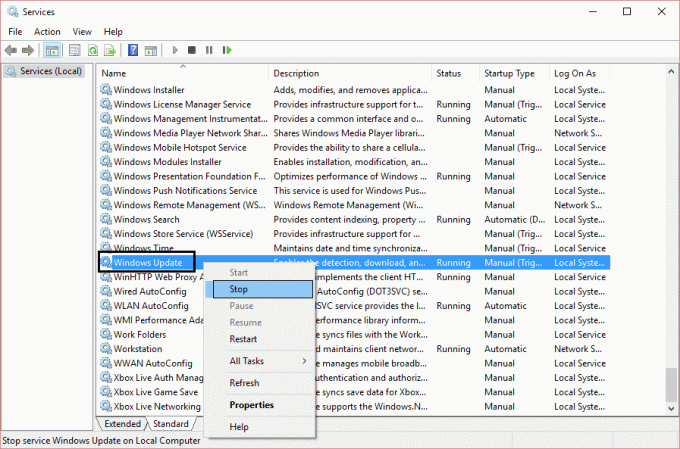
3. Passa alla seguente cartella: C:\Windows\SoftwareDistribution. Trova e apri il Cartella DataStore, ed elimina tutto all'interno. Se ricevi un prompt UAC, fornisci conferma.

4. Torna alla cartella SoftwareDistribution, apri il Scarica cartella ed elimina tutto anche qui. Conferma se ricevi un prompt UAC e chiudi la finestra.
5. Avvia nuovamente il servizio Windows Update e verifica se sei in grado di farlo Correggi l'errore di Windows Update 0x80248007.
Metodo 2: riavvia il servizio Windows Installer
1. Aprire Prompt dei comandi. L'utente può eseguire questo passaggio cercando 'cmd' e quindi premere Invio.

2. Digita il seguente comando in cmd e premi Invio:
net start msiserver
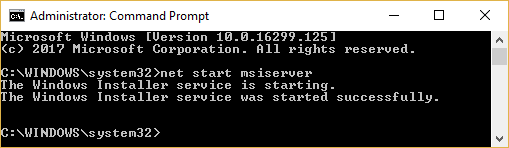
3. Attendi il completamento del comando, quindi riavvia il PC.
Metodo 3: assicurati che i servizi di Windows Update siano avviati
1. Premi il tasto Windows + R quindi digita servizi.msc e premi Invio.

2. Trova i seguenti servizi e assicurati che siano in esecuzione:
aggiornamento Windows
BIT
Chiamata di procedura remota (RPC)
Sistema di eventi COM+
Avvio processo server DCOM
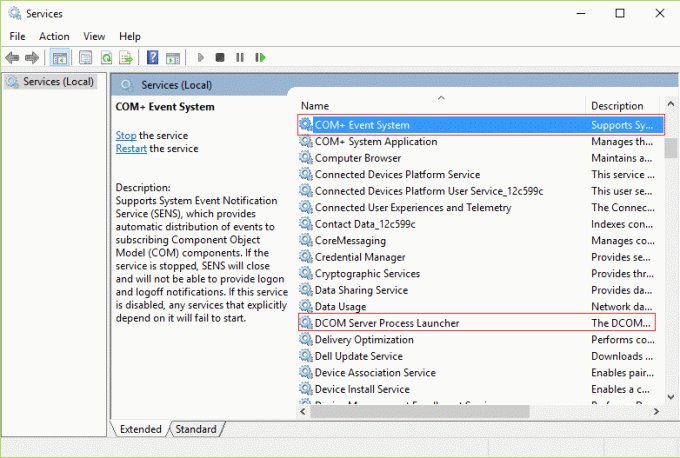
3. Fare doppio clic su ciascuno di essi, quindi assicurarsi che il tipo di avvio sia impostato su Automatico e clicca Cominciare se i servizi non sono già in esecuzione.

4. Fare clic su Applica, seguito da OK.
5. Riavvia il PC per salvare le modifiche e riprova a eseguire Windows Update.
Metodo 4: eseguire lo strumento di risoluzione dei problemi di Windows Update
1. Apri il Pannello di controllo e cerca Risoluzione dei problemi nella barra di ricerca in alto a destra e fare clic su Risoluzione dei problemi.

2. Quindi, dalla finestra di sinistra, selezionare il riquadro Mostra tutto.
3. Quindi dall'elenco Risoluzione dei problemi del computer selezionare Aggiornamento Windows.
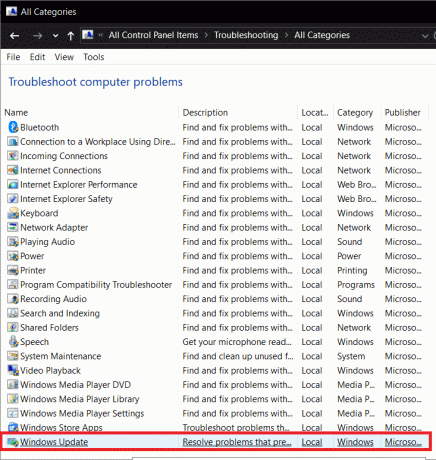
4. Segui le istruzioni sullo schermo e avvia la risoluzione dei problemi di Windows Update.
5. Riavvia il PC e potresti essere in grado di farlo Correggi l'errore di Windows Update 0x80248007.
Metodo 5: ripristinare i componenti di aggiornamento di Windows
Se ricevi un errore di Windows Update, prova i passaggi elencati in questa guida per ripristinare i componenti di Windows Update.
Consigliato:
- Correggi nessun suono dagli altoparlanti del laptop
- Fix MSCONFIG non salverà le modifiche su Windows 10
- Come risolvere la scheda SD non riconosciuta dal PC
- Risolto Impossibile modificare la priorità del processo in Task Manager
Questo è tutto con successo Correggi l'errore di Windows Update 0x80248007 ma se hai ancora domande su questo post, non esitare a chiederle nella sezione dei commenti.
![[FIXEDE] Errore di Windows Update 0x80248007](/uploads/acceptor/source/69/a2e9bb1969514e868d156e4f6e558a8d__1_.png)


